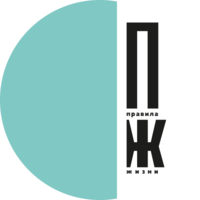Работать с Midjourney можно через мессенджер Discord, популярный среди любителей компьютерных игр, — скачайте его в виде приложения или откройте в браузере веб-версию. Зарегистрируйтесь, если у вас еще нет аккаунта. Затем присоединитесь к серверу Midjourney по ссылке-приглашению.
Как пользоваться Midjourney: простая инструкция, чтобы опробовать нейросеть с картинками

Как начать работу
Не пугайтесь: вы сразу попадете в огромный общий чат, где ежесекундно появляются сообщения пользователей. Нейросеть публичная, все происходит в одном пространстве, и вы можете видеть изображения, «заказанные» другими, а они — ваши.
Сервер устроен следующим образом: в левой части экрана можно выбрать каналы внутри него, там есть раздел Newcomer Rooms, содержащий сотни чатов Newbies. Вам как раз и нужен один из них — выбирайте такой, где не очень много пользователей: и генерироваться картинки будут быстрее, и ваши сообщения не потонут в общей массе. Если что, вам поможет кнопка «Почта» в правом верхнем углу окна Discord: там будут храниться уведомления, касающиеся именно ваших запросов нейросети.
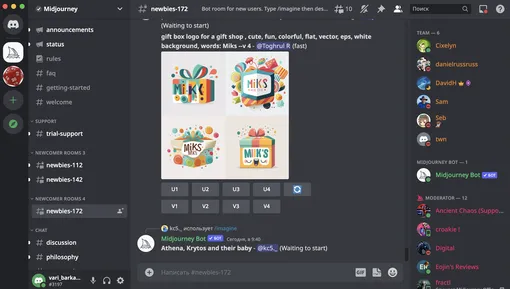
Ограничения Midjourney
Первое и самое главное: нейросеть бесплатная, но количество попыток от каждого аккаунта ограничено — всего 25. Так что используйте их с умом! Платная подписка стоит $30, а за $10 вы можете получить 200 попыток. К сожалению, оплатить с российской карты не получится.
Во-вторых, у Midjourney есть запрет на ряд слов и тем: картинки с жестокостью и порнографией она генерировать не будет. Если ваш запрос «не понравится» по каким-либо критериям, выскочит соответствующее предупреждение. Но лучше сразу почитать правила сообщества (на сервере они находятся в канале Rules), чтобы избежать конфликтов и возможного бана.
Как генерировать картинки
Теперь можно приступать собственно к картинкам. Сообщение для нейросети нужно начать с формулировки /imagine — тогда появится окошко Prompt для ввода запроса. Все, что будет написано в поле Prompt, Midjourney распознает как задачу для создания изображения. Писать лучше на английском языке — пока нейросеть плохо распознает другие. Можно указать, что вы хотите видеть на картинке, добавить описание стиля (например, «фотореализм» или «как в мультфильме»).
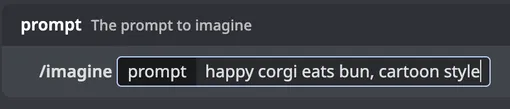
Когда запрос сформулирован, нажимайте «Отправить», и нейросеть начнет генерировать. В ответ на ваше сообщение появятся четыре расплывчатые картинки, которые постепенно начнут обретать черты. Сколько времени это займет, зависит от нагрузки на сервер — обычно нужно пару минут.
Четыре полученных варианта — не финальные. Под ними будет по четыре кнопки с буквами U и V — для улучшения качества (Upscale) и для создания вариаций (Variation) соответственно (помните про ограничение в 25 попыток: вместо формулировки нового промпта лучше поработать с уже созданными изображениями). То есть если вы нажмете U1, то получите более детализированную версию первой из четырех картинок, а V2 позволит сгенерировать еще четыре картинки, в основе которых лежит второе из изначальных четырех изображений. Кстати, это можно делать не только со своими, но и с чужими изображениями вдруг вам понравится чей-то запрос?
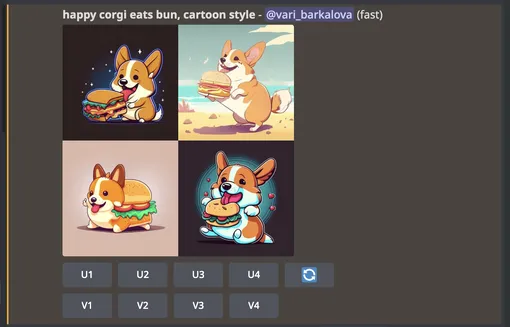
После создания изображения через кнопки U, у вас под картинкой появятся новые кнопки: Make Variations (получить еще четыре версии этой детализированной картинки), Light / Beta Upscale Redo (вариации увеличения — с меньшим количеством деталей и с большим разрешением соответственно), Web (ссылка на галерею на сайте Midjourney) и эмодзи, чтобы оценить результат.
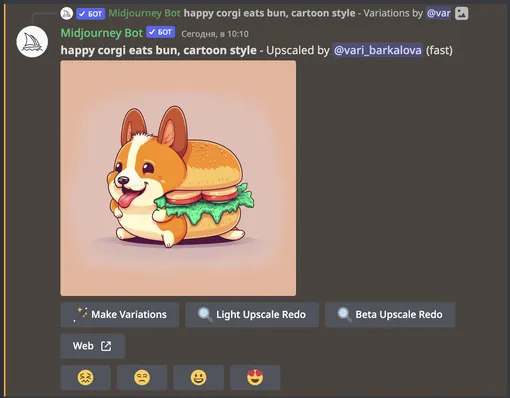
Если вам понравилось, нажимайте на изображение, затем «Открыть в браузере», и сохраняйте картинку в хорошем качестве.
Как настроить нейросеть
Если в поле сообщений ввести /settings, то появится меню настроек.
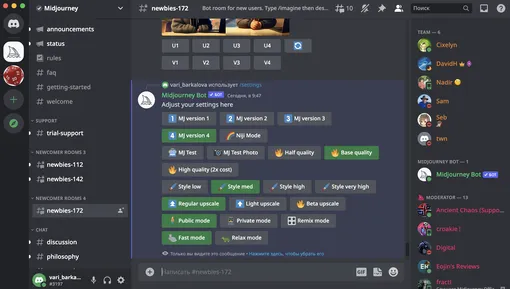
- Первый блок кнопок с буквами MJ — версии «движка» (чем новее, тем лучше). MJ Test будет выдавать два экспериментальных изображения вместо четырех, MJ Test Photo специализируется на фотореализме.
- Настройки Quality влияют на качество изображения (для начала Base quality, то есть базового, будет достаточно).
- Style отвечает за уровень стилизации (опять же, пробуйте средний, на более высоком нейросети сложнее попасть в ваш запрос, будет слишком фантазийно).
- Upscale — это алгоритм увеличения изображения. Regular upscale — стандартный; Light upscale добавляет меньше деталей при увеличении разрешения; Beta выдает размер вдвое больше Regular (но, как любая бета-версия, может сбоить).
- Режимы Mode отвечают за разный доступ. Сразу предупредим: Private mode, при котором ваши запросы не видны остальным, — платный, равно как и Relax mode без счетчика попыток. А вот Remix mode позволяет «скрещивать» картинки и работать с готовым изображением — ниже покажем, как это делать.
Как объединять изображения
Пара слов про Remix mode — ту самую опцию, позволяющую превратить вашу фотографию в героя аниме или скрестить дроидов из «Звездных войн» с персонажами «Гарри Поттера». Для стилизации одного исходного изображения в поле Prompt нужно дать ссылку на него и дальше прописать параметры — например, «в стиле картины Ван Гога» или «как в "Симпсонах". Чтобы "скрещивать" изображения, в промпт вставляются ссылки на каждое из них (последовательность ссылок не особо влияет на результат). Нейросеть также выдаст четыре версии, с которыми можно дальше работать.

Как правильно писать промпты
Общение с Midjourney на поверку оказывается не таким уж простым. Свой запрос лучше делать максимально емким и конкретным. Чтобы нейросети было понятнее ваше обращение, можно использовать внутри промпта своеобразный синтаксис в виде двух двоеточий с пробелами с обеих сторон. В основном промпт лучше формулировать таким образом: «Описание объекта :: стилистика :: дополнительные параметры :: --короткие команды».
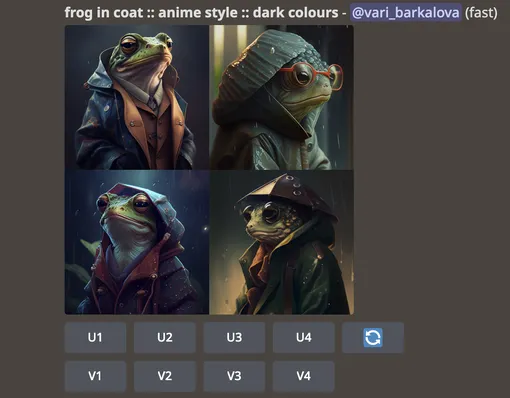
Вот некоторые полезные команды, которые можно прописать при генерации картинки:
--ar — aspect ratio, то есть соотношение сторон: позволяет создать не только квадратную картинку, которая получается по умолчанию. Можно задать конкретные размеры картинки в пикселях при помощи команд --w для ширины и --h для высоты;
--wallpaper позволяет создать более детальное и качественное изображение для обоев рабочего стола и работает лучше, чем другие настройки качества в Midjourney;
--no указывает, чего на картинке быть не должно;
--chaos <от 0 до 100> изменяет «хаотичность» результатов: чем выше значение, тем более непохожими друг на друга будут варианты;
--test --creative добавляет результатам креативности.
--video — записывает видео процесса генерации. Потом нужно будет ответить на сгенерированное изображение эмодзи конверта, и бот пришлет его вам в личные сообщения.
Если хочется более углубленной работы со стилистикой изображений, вот тут можно найти лайфхаки, как правильно формулировать запросы. А для тех, кто хочет глубже погрузиться в работу с нейросетью и написание правильных запросов, есть специальные сервисы для составления идеальных промптов — например, Phraser, Prompter, Promptomania, Noonshot.